Munka a Windows 8 -ban - 2. rész
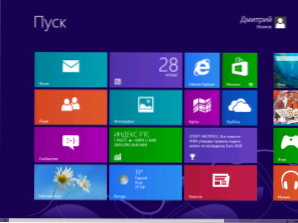
- 4850
- 1143
- Bíró Barnabás
Windows 8 metró kezdeti képernyő -alkalmazások
Most térjen vissza a Microsoft Windows 8 fő eleméhez - a kezdeti képernyő, és beszéljen az alkalmazásokról, amelyeket kifejezetten a munkájához hoztak létre.
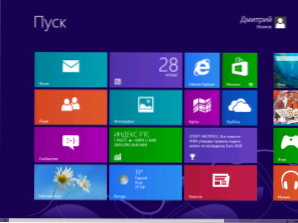
Windows 8 kezdeti képernyő
A kezdeti képernyőn láthat egy sor négyzet- és téglalap alakú csempe, amelyek mindegyike külön alkalmazás. Felveheti az alkalmazásokat a Windows Store -ból, törölheti felesleges és más műveleteket, így a kezdeti képernyő pontosan úgy néz ki, ahogy szeretné.
CM. Továbbá: A Windows 8 összes anyag
Alkalmazások A kezdeti Windows 8 képernyőn, amint azt már megjegyeztük, ez nem megegyezik a szokásos programokkal, amelyeket a Windows korábbi verzióiban használt. Nem hasonlíthatók össze a Windows 7 oldalsó panel kütyüvel. Ha az alkalmazásokról beszélünk Windows 8 Metró, Akkor ez egy meglehetősen sajátos szoftver: legfeljebb két alkalmazást futtathat egyszerre (egy „csatolt formában”, amelyet a jövőben tárgyalunk), alapértelmezés szerint a teljes képernyőn megnyitják, csak A kezdeti képernyő (vagy az „összes alkalmazás” listája, amely szintén a kezdeti képernyő funkcionális eleme), és ezek - még bezárva - frissíthetik az információkat a kezdeti képernyőn lévő csempékben.
Azok a programok, amelyeket korábban használtak, és úgy döntenek, hogy telepítik a Windows 8 -ba, szintén létrehoznak egy csempét, amelynek címkéje van a kezdeti képernyőn, de ez a csempe nem lesz „aktív”, és amikor elindítja, automatikusan átirányítja az asztalra, ahol a program kezdődik és elindul.
Alkalmazások, fájlok és tinktúrák keresése
A Windows korábbi verzióiban a felhasználók viszonylag ritkán használták az alkalmazások keresésének képességét (gyakrabban - bizonyos fájlokat kerestek). A Windows 8 -ban ennek a funkciónak a megvalósítása intuitív, egyszerű és nagyon kényelmes lett. Most, hogy bármilyen programot gyorsan elindítson, keressen egy fájlt, vagy lépjen be bizonyos rendszerbeállításokba, csak kezdje el beírni a szöveget, a kezdeti Windows 8 képernyőn.
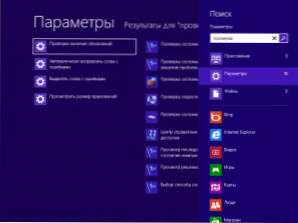
Keresés a Windows 8 -ban
Közvetlenül a készlet megkezdése után a keresési eredmények megnyílnak, amelyben megnézhetjük, hogy hány elem található az egyes kategóriákban - "Alkalmazások", "Paraméterek", "Fájlok". A Windows 8 alkalmazások a kategóriák alatt jelennek meg: mindegyiket keresheti, például a "Mail" alkalmazásban, ha meg kell találnia egy bizonyos levelet.
És így, Keresni valamiben Windows 8 egy nagyon kényelmes eszköz, amely lehetővé teszi az alkalmazásokhoz és beállításokhoz való hozzáférés jelentős egyszerűsítését.
A Windows 8 alkalmazások telepítése
A Windows 8 alkalmazásait a Microsoft -házirendnek megfelelően csak a boltból kell telepíteni ablakok Bolt. Új alkalmazások megtalálásához és telepítéséhez kattintson a csempe "elemre"Üzlet". Látni fogja a csoportokban rendezett népszerű alkalmazások listáját. Ezek messze vannak az összes rendelkezésre álló alkalmazástól a boltban. Ha szeretne találni egy adott alkalmazást, például a Skype -t, elkezdheti a szöveget a Store ablakban, és a keresést pontosan a benne bemutatott alkalmazásokban fogják elvégezni.
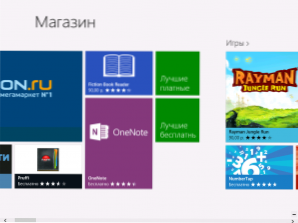
Windows 8 üzlet
Az alkalmazások között nagyszámú ingyenes és fizetett. Az alkalmazás kiválasztásával megismerkedhet az ezzel kapcsolatos információkkal, más felhasználók áttekintésével, akik ugyanazt az alkalmazást állították be, az áron (ha fizetik), valamint telepítheti, vásárolja vagy letöltheti a fizetett alkalmazás próbaverzióját. Miután a "Telepítés" gombra kattint, megkezdődik az alkalmazás alkalmazása. A telepítés végén új csempe jelenik meg az alkalmazás kezdeti képernyőjén.
Hadd emlékeztessem Önt: bármikor visszatérhet a Windows 8 kezdeti képernyőjére a billentyűzet Windows gombjával vagy az alsó alsó aktív szög segítségével.
Műveletek alkalmazásokkal
Az alkalmazásokat a Windows 8 -ban történő elindításával, azt hiszem, már kitalálta - csak kattintson rájuk egy egérrel. Arról, hogyan lehet bezárni őket, én is beszéltem. Van még néhány dolog, amit megtehetünk velük.
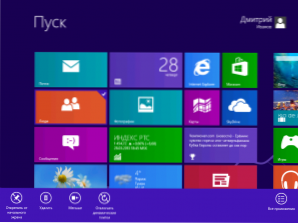
Panel alkalmazásokhoz
Ha a jobb egérgombbal kattint az alkalmazás csempéjére, akkor a kezdeti képernyő alján egy panel jelenik meg, amely a következő műveleteket kínálja:
- Kitesz - Ugyanakkor a csempe eltűnik a kezdeti képernyőn, de az alkalmazás a számítógépen marad, és elérhető az "All alkalmazás" listájában
- Töröl - Az alkalmazást teljesen eltávolítják a számítógépről
- Csinálj többet vagy Kevésbé - Ha a csempe négyzet alakú volt, akkor téglalap alakúvá válhat és fordítva
- Válasszuk le a dinamikus csempéket - A csempékkel kapcsolatos információk nem frissülnek
És az utolsó pont az "Minden alkalmazás", megnyomva, amely valami távolról emlékeztet a régi" Start "menüre, az összes alkalmazással.
Érdemes megjegyezni, hogy néhány alkalmazás esetében nem lehet pont: a dinamikus csempe letiltása hiányozni fog azokban az alkalmazásokban, amelyekben eredetileg nem támogatják őket; Nem lehet megváltoztatni azoknak az alkalmazásoknak a méretét, ahol a fejlesztő az egyetlen méretet biztosítja, de nem törölheti például a "áruház" vagy "asztali" alkalmazást, t.Nak nek. Ezek "rendszer -formálás".
Váltás a Windows 8 alkalmazások között
A Windows 8 nyitott alkalmazások közötti gyors váltáshoz használhatja bal felső bal felső sarokszög: Mozgassa az egér indexet ott, és amikor megjelenik egy másik nyitott alkalmazás miniatűrje, kattintson az egérre - a következő megnyílik, és így rendben.
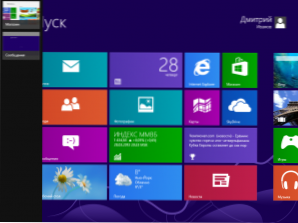
Váltás a Windows 8 alkalmazások között
Ha egy bizonyos alkalmazást meg kell nyitnia az összes elhanyagoltól, akkor indítsa el az egér mutatóját a bal felső sarokba, és amikor egy másik alkalmazás miniatűrje megjelenik, rajzoljon egy egeret a képernyő határán - láthatja az összes futó képeket. Alkalmazások, és bármelyikre válthatnak, ha egérrel kattintanak rá.

